很多小伙伴的电脑上都有姑姑了浏览器这款软件,使用该软件我们可以轻松访问需要的网页。有时候我们还会在谷歌浏览器中下载一下内容,如果哦后续我们希望打开下载内容的存储文件夹,小伙伴们知道具体该如何进行操作吗,其实操作方法是非常简单的。我们只需要点击在右上方单击下载图标,或者点击进入下载内容窗口后,点击文件夹图标,或者点击“在文件夹中显示”,就可以成功打开相应内容的存储文件夹了,操作起来其实是日常简单的。接下来,小编就来和小伙伴们分享具体更多操作步骤了,有需要或者是有兴趣了解的小伙伴们快来一起往下看看吧!
第一步:双击打开谷歌浏览器进入首页;
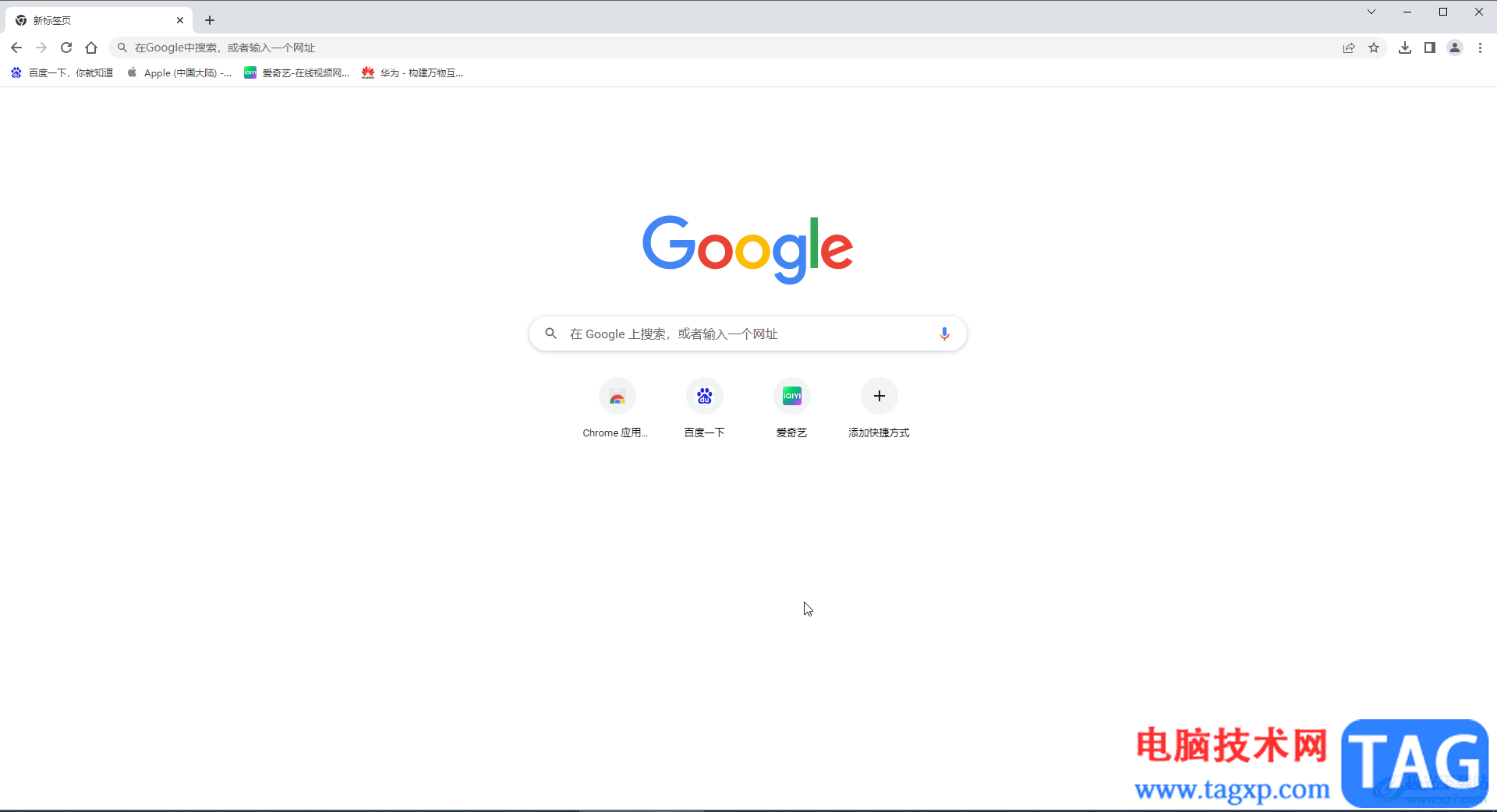
第二步:在界面右上方点击如图所示的下载图标后,将鼠标悬停到需要看到的下载内容后点击自动出现的文件夹图标;
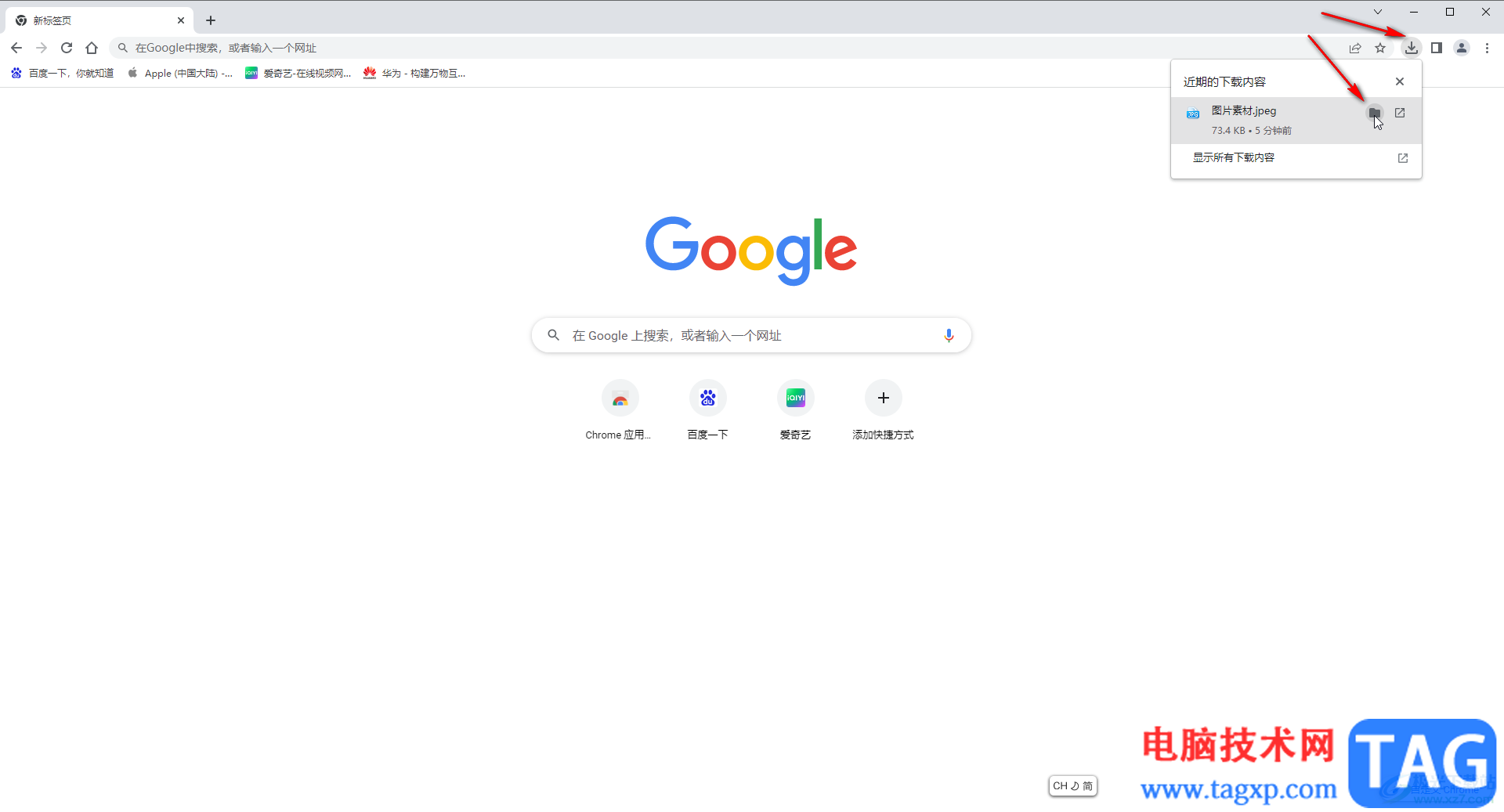
第三步:或者在界面右上方点击三个点图标后在子选项中点击“下载内容”;
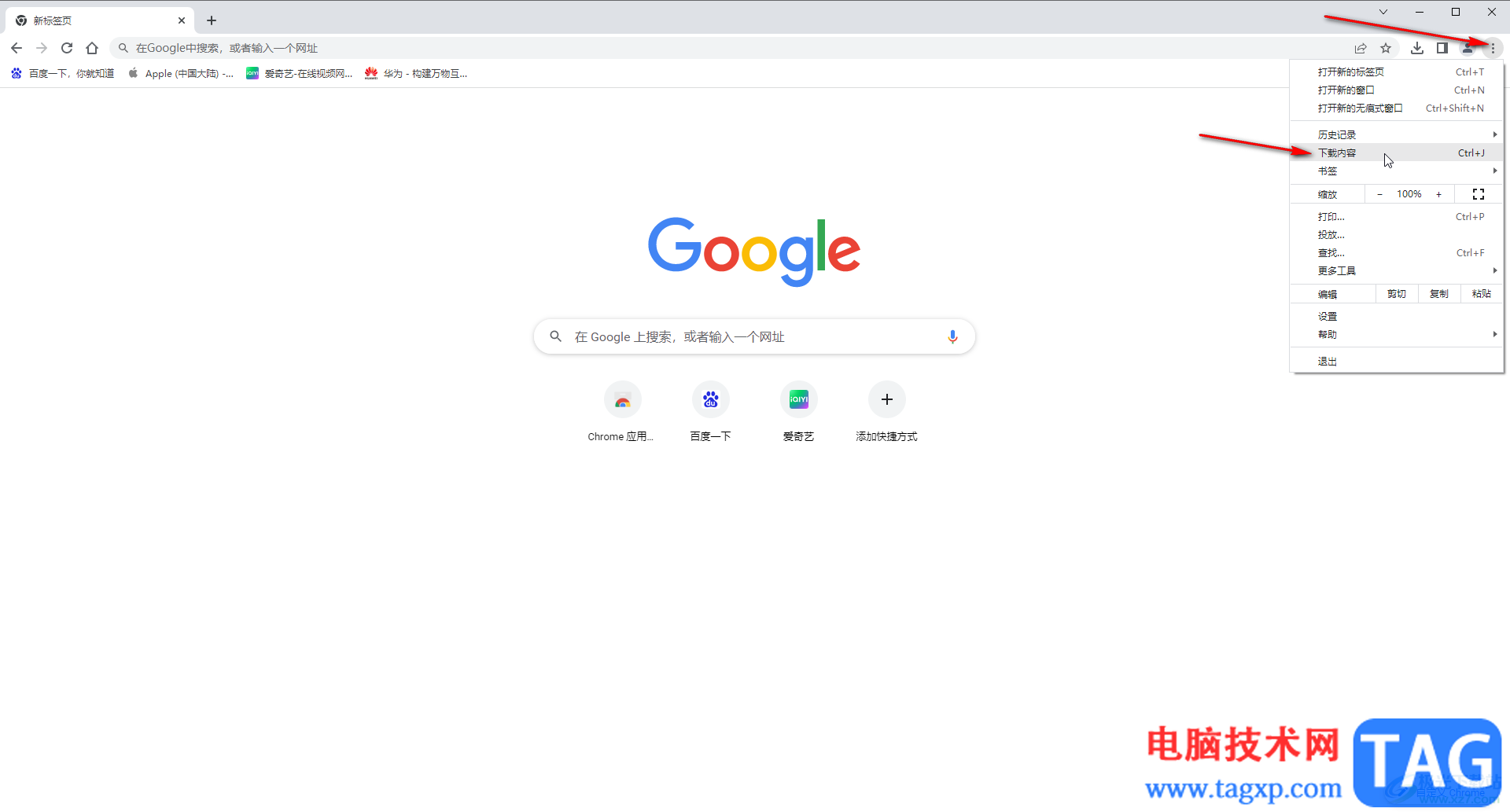
第四步:然后在窗口中点击“在文件夹中显示”;
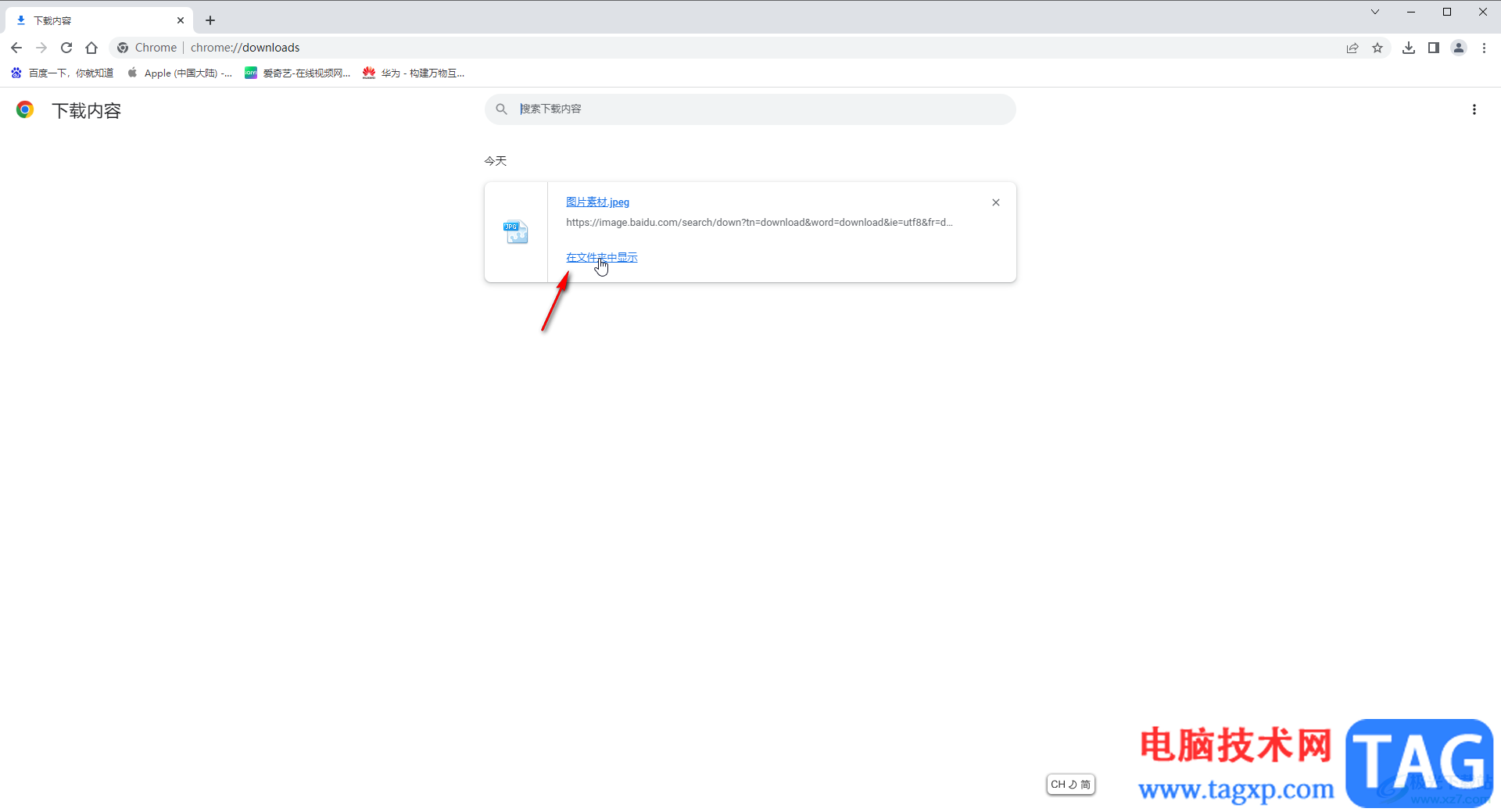
第五步:就可以打开下载内容存储的文件夹了。
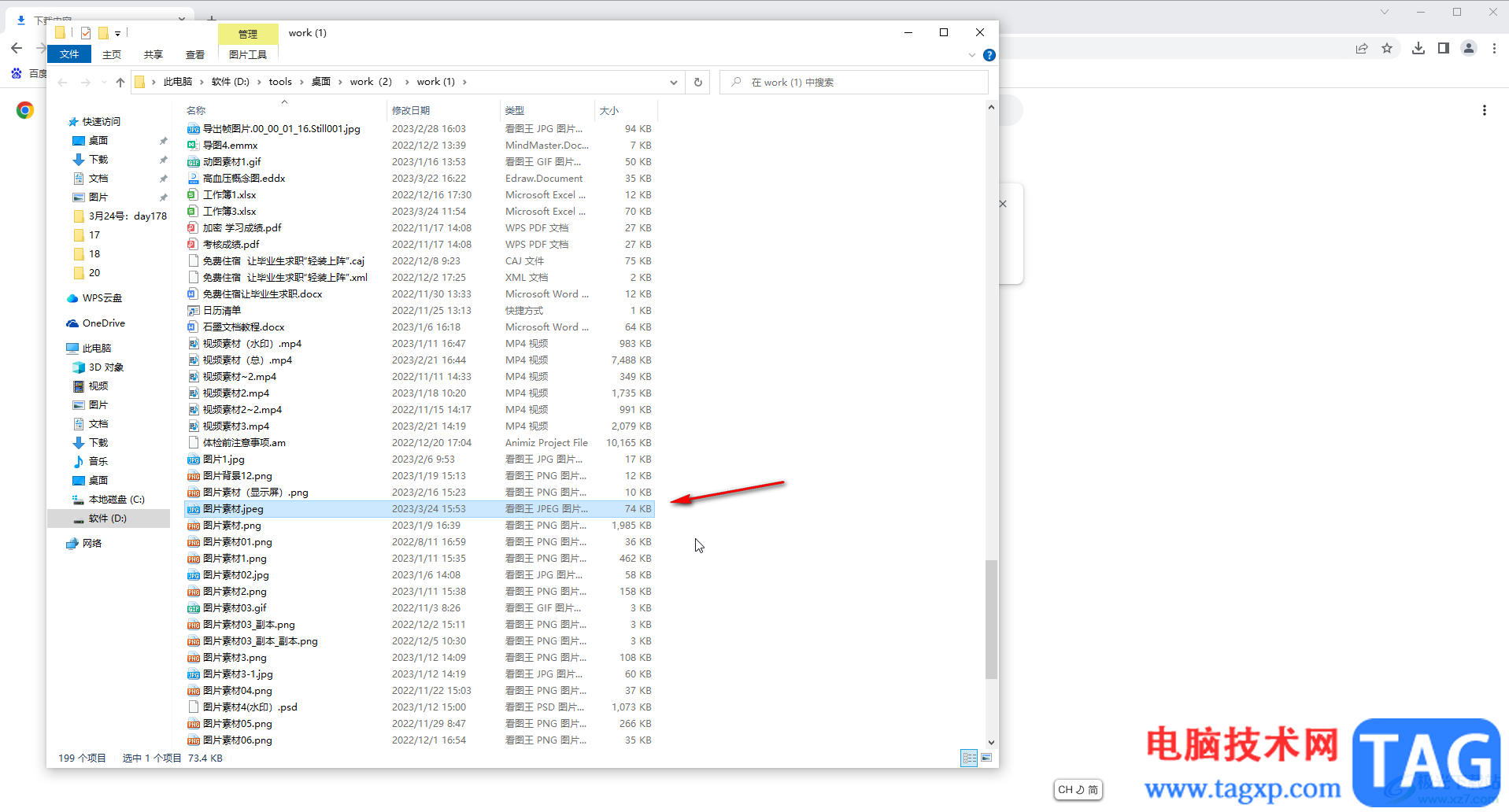
以上就是谷歌浏览器中打开下载内容的存储文件夹的方法教程的全部内容了。如果我们有需要,我们还可以点击右上方的 三个点图标后点击进入“设置”界面,然后在“下载内容”栏更改保存位置,设置是否每次都询问保存位置等等。
 原神2022百人一揆活动怎么玩-原神2022百人
原神2022百人一揆活动怎么玩-原神2022百人
想必大家都知道原神游戏的2022年百人一揆活动即将开启,那大家......
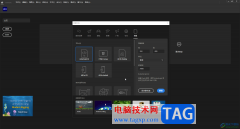 An快速切换其他关键帧的方法教程
An快速切换其他关键帧的方法教程
Adobeanimate是Adobe公司旗下的专业动画软件,其中的功能非常丰富......
 tsc打印机是什么品牌
tsc打印机是什么品牌
现在市场上有很多标签打印机,许多用户想要购买一台合适的机......
 散热膏更换教程:如何给CPU重新涂抹散热
散热膏更换教程:如何给CPU重新涂抹散热
散热膏是连接CPU与散热器之间的重要媒介,其作用是提高热传导......
 妄想山海白娘子是谁?
妄想山海白娘子是谁?
妄想山海白娘子是谁妄想山海白娘子什么时候上线想必很多玩家......
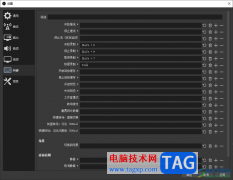
obsstudio是一款专业的录屏软件,在这款软件中提供的录屏模式多种多样,可以进行全屏录制、区域录制等,还可以将我们的PPT文件操作页面进行录制进来,而在使用这种录屏软件的时候,一般都...
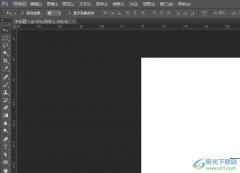
photoshop是一款图形图像处理软件,它可以用来平面设计、图形设计、数字绘画、照片修饰等多个领域,再加上它有着强大的编修与绘图工具,能够帮助用户有效地进行图片编辑工作,因此photo...

illustrator是一款功能强大的矢量图形处理工具,它为用户提供了插画设计、出版印刷、平面设计等功能,能够很好的满足用户的编辑需求,因此illustrator软件成为了热门的矢量图形处理工具,当...
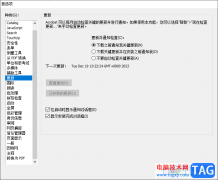
adobeacrobat是一款专业的PDF文件阅读器,这款软件的专业性十分的强悍,且很多小伙伴都比较喜欢该软件进行相应的编辑和阅读PDF文件,而有的小伙伴在使用该软件的时候,发现该软件遇到有更新...
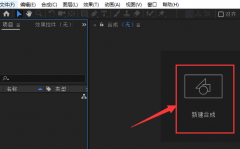
ae怎么绘制环形椭圆呢?最近有很多小伙伴在咨询小编这个问题,那么针对这个问题,小编就为大家带来了ae绘制环形椭圆的方法哦,还不太清楚的朋友就赶快来看看吧。...
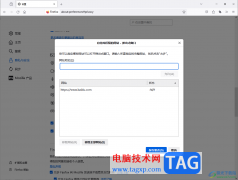
火狐浏览器是一款小巧、简洁的浏览器,经常使用电脑的小伙伴,其中浏览器是必不可少的操作工具,我们需要在浏览器中进行搜索和登录需要的网页或者网站内容,大家在操作的过程中,会遇...
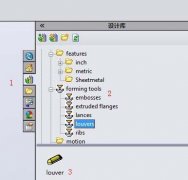
Solidworks这款软件吸引了不少亲们安装入手,那么若想绘制百叶窗模型,我们应该如何来操作呢?接下来小编就来讲解Solidworks绘制百叶窗模型的详细步骤,相信一定可以帮助到你们。...
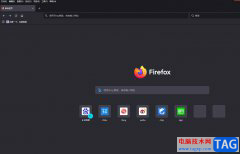
作为一款真正实用方便的多标签移动浏览器,火狐浏览器为用户提供了快速且流畅的上网体验,吸引了不少的用户前来下载使用,当用户在使用火狐浏览器软件时,会发现其中的功能是很强大的...
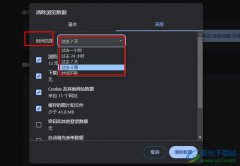
很多小伙伴在使用谷歌浏览器进行网页浏览时都会留下各种浏览数据,例如浏览记录、下载记录、Cookie等各种网站数据,有的小伙伴想要清理指定范围内的浏览数据,但又不知道该在哪里进行设...
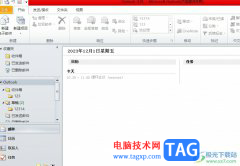
outlook是一款邮件收发软件,为用户提供了很是丰富的功能,让用户可以及时的处理好重要的工作邮件,而且除了提供收发邮件的功能以外,用户还可以用来记日记、管理联系人信息、安排任务...

中望cad是一款二维cad平台软件,其中的界面友好易上手,用户操作起来也很方便,能够协助用户高效轻松的完成图纸绘制,而且它有着强大且智能的绘图功能,可以很好满足用的图纸绘制需求,...

相信很多伙伴还不了解fliqlo的设置操作,而这里小编就为大伙分享了fliqlo的设置方法内容哦,有需要的朋友一起来学习吧。...

中望CAD软件是非常实用的一款图纸编辑工具,这款软件是一些设计专业的小伙伴经常在使用的一款软件,我们会通过该软件进行图形货值图纸的制作,有的时候我们在绘制图形时,不小心将线条...
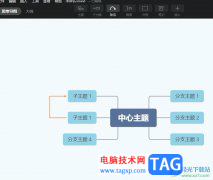
xmind是一款全功能的思维导图和头脑风暴软件,让用户在制作的过程中理清思路并激发出相关的灵感,而且xmind软件来向用户提供了多种图表的制作权利和丰富的制作模板,因此xmind软件受到了大...

AdobePhotoshop中有很多工具可以帮助我们实现需要的操作,比如我们可以在AdobePhotoshop中借助直线工具绘制各种直线并设置想要的样式效果。如果我们需要在AdobePhotoshop中绘制虚线,小伙伴们知道具...